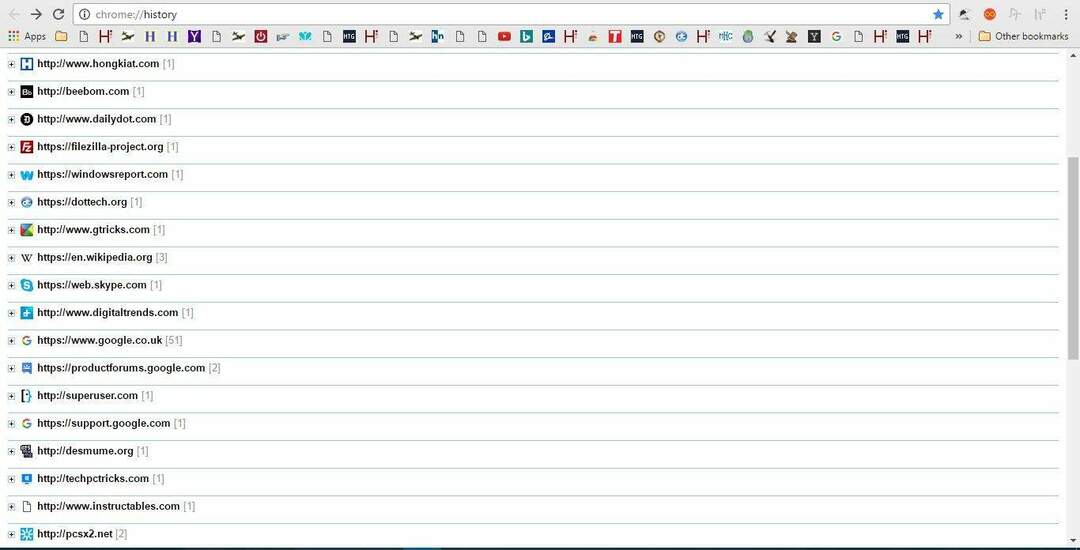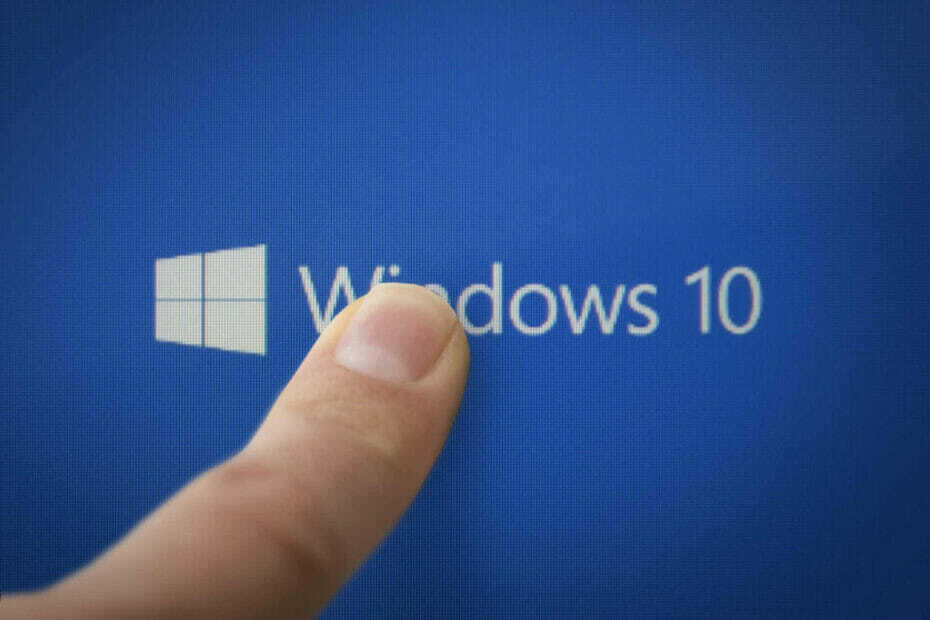이제 가장 일반적인 문제를 빠르고 쉽게 해결할 수 있습니다. Windows 10 크리에이터 업데이트 설정 앱을 사용하는 방법을 알려 드리겠습니다.
Windows 10 문제 해결사
네트워크 및 인쇄 연결, Bluetooth, Windows 업데이트 등을 포함한 일반적인 문제를 진단하고 자동으로 해결하기 위해 장치에서 문제 해결 도구를 실행할 수 있습니다. Windows에서 매우 오랫동안 구현 되었더라도 Windows 10 크리에이터 업데이트 제어판 깊숙이 숨겨져 있습니다.
이제는 설정 앱에서 쉽게 찾을 수 있습니다.
Windows 10의 문제 해결 및 수정
- 설정을 엽니 다.
- 업데이트 및 보안을 클릭하십시오.
- 문제 해결로 이동하십시오.
- 현재 직면 한 문제를 가장 잘 설명하는 문제 해결 도구를 선택하고 문제 해결 도구 실행 버튼을 클릭하여 프로세스를 시작하세요.
직면 한 문제에 따라 몇 가지 추가 화면 지침을 따라야 할 수도 있으며 마지막으로 문제 해결 도구가 문제를 자동으로 수정합니다. 수정 프로세스를 건너 뛸 수도 있습니다. 마지막에 문제에 대한 자세한 보고서를 보려면 자세한 정보보기 링크를 클릭하면됩니다.
Windows 10 문제 해결사
- 시작 및 실행
이 섹션에는 다음과 같은 가장 일반적인 문제를 해결하기위한 문제 해결사가 포함되어 있습니다.
- 인터넷 연결 – 연결 관련 문제 진단 및 수정
- 오디오 재생 – 일반적인 사운드 문제 수정
- 프린터 – 프린터 연결과 관련된 문제를 진단하고 수정합니다.
- Windows Update – 업데이트를 차단할 수있는 문제 감지
- 다른 문제 찾기 및 수정
이러한 문제 해결사는 다음을 포함하여 덜 일반적인 Windows 10 문제를 해결합니다.
- 블루 스크린 – Windows 10 실패를 유발하는 오류 진단
- Bluetooth – Bluetooth 문제 해결 및 수정
- 하드웨어 및 장치 – 하드웨어 변경을 감지하고 드라이버 문제를 포함한 문제를 수정합니다.
- 홈 그룹 – 홈 그룹에서 파일 공유 및 장치보기 문제를 진단하고 수정합니다.
- 들어오는 연결 – Windows 방화벽 관련 문제를 찾아 수정합니다.
- 키보드 – 키보드 설정 관련 문제 수정
- 네트워크 어댑터 – Wi-Fi, 이더넷 및 Bluetooth 어댑터 관련 문제를 찾아 수정합니다.
- 전원 – 배터리 수명을 절약하기 위해 전원 설정을 조정합니다.
- 프로그램 호환성 문제 해결사 – 이전 프로그램의 호환성 모드를 변경할 수 있습니다.
- 오디오 녹음 – 오디오 녹음과 관련된 문제를 찾아 수정합니다.
- 검색 및 인덱싱 – Windows 검색 문제 수정
- 공유 폴더 – 대부분의 공유 문제를 찾아 수정합니다.
- 음성 – 마이크 문제 진단 및 수정
- 비디오 재생 – 비디오 드라이버 및 보호 된 오디오 문제를 찾습니다.
- Windows 스토어 앱 – Windows 스토어 캐시, 보안, 잘못 구성된 앱 등과 같은 문제를 찾아 수정합니다.
이러한 문제 해결사를 사용하는 것이 컴퓨터 성능 최적화를 시작하는 가장 좋은 방법입니다.
확인해야 할 관련 이야기 :
- Windows 10 Creators Update로 인해 HDD가 100 % 사용됨 [Fix]
- Windows 10 Creators Update 설치 후 높은 CPU 사용량 [Fix]
- Windows 10 Creators Update에서 Spotlight 기능 중단 [Fix]